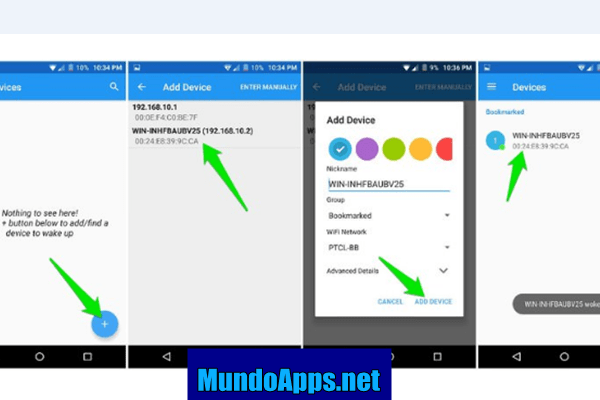A Apple possui um sistema de segurança avançado e altamente eficaz. Este sistema funciona com a conta iCloud que é atribuída ao utilizador no momento da aquisição do seu primeiro dispositivo da marca Apple, da qual necessitará para aceder a quase todas as funções que o iOS oferece.
É por isso que se você esquecer sua senha ou nome de usuário, será um grande problema quando se trata de querer gerenciar seu dispositivo, no entanto, existe uma maneira muito fácil de recuperar seus dados ou desbloquear sua conta. No artigo a seguir, mostramos a você como recuperar sua senha ou usuário iCloud.
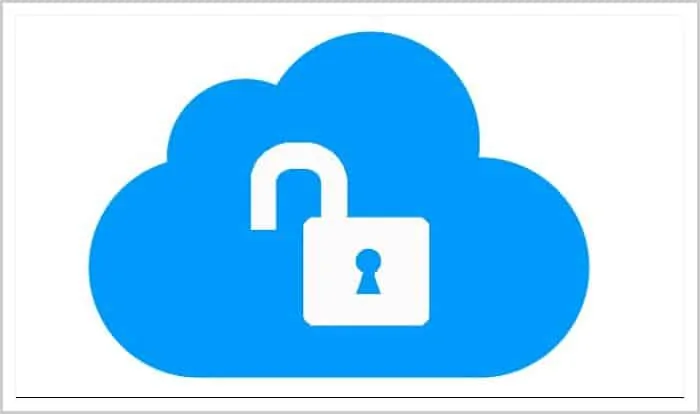
Como recuperar sua senha ou usuário iCloud
Se você esqueceu sua senha ou usuário do iCloud, você pode estar desesperado para recuperá-lo, já que, sem conseguir acessar sua conta, você estará se limitando a usar quase qualquer função do dispositivo, é por isso que mostraremos abaixo em um maneira fácil e rápida como recuperar seu nome de usuário iCloudou senha.
Como recuperar sua senha de um computador MAC
Se, anteriormente, você ativou a função de “Autenticação de dois fatores” Você pode prosseguir para recuperar sua senha de forma fácil e simples, a partir de qualquer dispositivo Apple, seguindo as etapas abaixo:
A primeira maneira que ensinaremos você será usando seu computador MAC e a função MacOS Catalina, você só precisa realizar as seguintes etapas:
- Passo 1: Entre no menu Apple e selecione a opção “Preferências do Sistema”.
- Passo 2: Logar em “Identificação da Apple” e selecione a opção “Senha e segurança”
- Etapa 3: Você será solicitado a inserir a senha da sua conta, portanto, selecione a opção “Esqueceu seu Apple ID ou senha?” e siga as instruções indicadas pelo sistema.
- Passo 4: Selecione a opção “Alterar a senha”. Para recuperar essas informações, você precisará inserir sua chave de segurança.
Outra forma de como recuperar sua senha ou usuário iCloud, através do seu computador, está com MacOS Mojave, Sierra ou High Sierra. Para prosseguir desta forma, siga os passos abaixo:
- Passo 1: Vá para o menu Apple e selecione a opção “Preferências do Sistema”.
- Passo 2: Clique na seção “ICloud” e selecione a opção “Dados da conta”.
- Etapa 3: Vá para a seção “Segurança” e selecione a opção “Restaurar senha”. Insira sua chave de segurança em seu MAC e você terá concluído o processo.
Como recuperar sua senha ou usuário iCloud de seu Smartphone
Se você preferir recuperar sua senha diretamente de seu telefone celular, certifique-se de ter o sistema operacional iOS 10 ou superior, em caso afirmativo, siga as etapas abaixo:
- Passo 1: Logar em “Configuração do sistema” e selecione a opção “Teu nome”.
- Passo 2: Toque em “Senha e segurança” e mais tarde em “Alterar a senha”.
- Etapa 3: Siga as instruções que lhe são indicadas para poder criar uma nova senha.
Como recuperar sua conta da Apple se você não conseguir recuperar sua senha?
Se nenhum dos métodos anteriores funcionou para você, é necessário que você complete o período de espera, obtenha um dispositivo onde você já inseriu sua conta ou, na falta disso, peça um dispositivo emprestado. Depois de atender a todas as condições acima, você pode recuperar sua senha por meio do aplicativo “Pesquisar meu Iphone”, que está disponível para iOS 9 e iOS 12. Para fazer isso, execute o seguinte processo:
- Passo 1: Vamos para “Definições”
- Passo 2: Clique na opção “ICloud”
- Etapa 3: Ativa a função de “Pesquisar meu Iphone”
Se este método não funcionar para você, vá para o site da Apple e selecione a opção de “Esqueceu seu Apple ID ou senha?” Ser-lhe-á pedido que introduza as informações necessárias para que o sistema possa verificar a sua identidade, embora seja um pouco enfadonho, é a última opção para poder recuperar a sua palavra-passe.
Talvez você esteja interessado em:Como Transferir contatos do iPhone para o Gmail
Como recuperar seu nome de usuário de um computador MAC
Caso não tenha esquecido a sua senha mas sim o seu nome de utilizador, existe uma forma simples e rápida de recuperar o seu ID, utilizando o seu computador ou dispositivo móvel, basta seguir os passos abaixo:
Do seu computador MAC
- Passo 1: Entre no menu Apple
- Passo 2: Selecione a opção “Preferências do Sistema”
- Etapa 3: Toque em “Identificação da Apple “Lá você verá seu nome de usuário.
Você também pode fazer isso da seguinte maneira:
- Passo 1: Entre no menu Apple
- Passo 2: Selecione a opção “Preferências do Sistema”
- Etapa 3: Vamos para “Contas de Internet” e então para “Contas ICloud” lá você verá seu usuário refletido.
Você pode até mesmo obtê-lo na App Store:
- Passo 1: Entre na App Store.
- Passo 2: Selecione a opção “Loja”.
- Etapa 3: Toque em “Veja minhas contas” e você verá imediatamente o seu nome de usuário.
Do seu smartphone
Se preferir usar seu telefone celular para recuperar seu nome de usuário, existe também uma maneira fácil e simples:
- Passo 1: Insira as configurações.
- Passo 2: Selecione a opção “Teu nome”
- Etapa 3: Toque em “ICloud”. Lá você pode ver seu nome de usuário.
Caso você tenha o sistema iOS 10.2 ou anterior, acesse as configurações e selecione a opção “ICloud” lá seu nome de usuário será mostrado.
Recupere sua conta da Apple
Caso você tenha bloqueado sua conta, mostramos uma maneira fácil e rápida de recuperá-la. Ressalta-se que você pode realizar este processo desde seu dispositivo móvel ou computador MAC, bastando seguir os passos abaixo:
- Passo 1: Introduzir o sistema de desbloqueio iCloud.
- Passo 2: Selecione o modelo do seu dispositivo móvel.
- Etapa 3: Digite seu número IMEI. Você pode obter este verificando * # 06 #.
- Passo 4: Selecione a opção “Desbloquear agora”
Você também pode estar interessado em:Como Exclua todas as fotos de um iPhone, fácil e simples
Lembre-se que no caso de não se lembrar das informações solicitadas, você terá que realizar o processo de recuperação de usuário ou senha que indicamos acima. Esperamos que este tutorial tenha sido útil para você e o convidamos a dar uma olhada em outros tutoriais e artigos em nosso site.